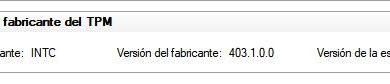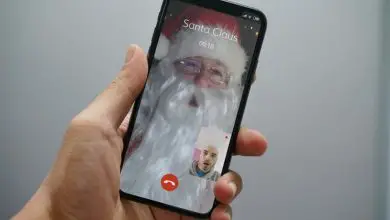Come scaricare stream da Twitch
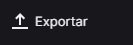
La piattaforma di streaming Twitch è in pieno boom, ne è prova il gran numero di visualizzazioni e di spettatori che ci sono ogni giorno, ad esempio possiamo vedere giochi come Warzone in cui possiamo vedere quasi sempre più di 100.000 spettatori che guardano dal vivo, beh a volte vogliamo per scaricarli sul nostro computer, oggi ti diremo come farlo.
Per scaricare gli spettacoli dal vivo da Twitch dovremo seguire quasi la stessa procedura che utilizziamo quando scarichiamo i video da Twitch, dopotutto, il live streaming stesso non può essere scaricato, ma quando lo avremo finito possiamo.
Salva i tuoi live streaming su Twitch sul tuo computer in modo semplice
Tutti i programmi utilizzati per trasmettere direttamente su Twitch hanno una funzione di registrazione, ovvero possiamo registrare il nostro gioco nello stesso momento in cui stiamo trasmettendo, anche se una cosa dovresti sapere, avrai bisogno di un’attrezzatura abbastanza potente.
Lo diciamo perché trasmettere in diretta su Twitch e registrare il nostro gioco contemporaneamente sono attività che richiedono molte risorse, in particolare un processore che supporta tanti processi in esecuzione contemporaneamente, dato questo, ora ti diremo come scaricare e salvare la diretta con Stream Labs.
- Apriamo Streamlabs OBS, se non ce l’hai puoi scaricarlo qui sotto.
- Effettuiamo tutte le impostazioni per la registrazione e la trasmissione dal pannello di configurazione.
- Una volta fatto tutto, dovremo premere il pulsante «Trasmetti live» e il pulsante «REC» e automaticamente la diretta che stiamo facendo verrà salvata sul nostro computer.

Ora se non abbiamo un computer così potente con cui possiamo registrare e trasmettere contemporaneamente dovremo farlo due volte, prima dovremo fare la diretta e poi scaricarlo, segui questi passaggi:
- Una volta terminata la diretta dovremo andare al nostro pannello di controllo del creatore, per questo dovrai fare clic sull’icona del tuo profilo.
- Ora clicca su «Pannello di configurazione del creatore», accederemo all’area in cui gestiamo tutto il nostro account Twitch dalla configurazione del canale oltre che dai video.

- Nel menu laterale faremo clic su «Impostazioni» e vedremo diverse opzioni.

- Quindi fare clic su «Trasmissione».
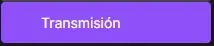
- Cerca l’ opzione «Impostazioni VoD» e attivala, in questo modo Twitch memorizzerà i nostri stream in modo da poterli scaricare in seguito.

Da questo momento Twitch salverà tutte le dirette che facciamo nel periodo di 14 giorni per gli utenti normali e 60 per gli utenti Turbo o Prime. Successivamente, vedremo come scaricare i video di Twitch:
- Una volta terminata la diretta dovremo essere nel pannello di controllo del creatore e fare clic su «Contenuto».
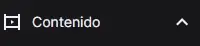
- Ora fai clic su «Video Studio», in questa finestra vedrai tutte le tue trasmissioni passate.
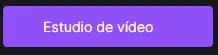
- Per scaricare uno dei tuoi video, devi solo cliccare sui tre punti che avrai alla fine di ogni video.
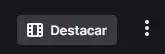
- Infine faremo clic su «Download» e avremo scaricato il video live in formato MP4.
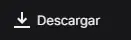
C’è un altro modo per salvare Twitch direttamente, ma questo è esportando il video su YouTube, questa opzione è molto utile per gestire due canali contemporaneamente, il nostro canale Twitch e il canale YouTube, e quindi possiamo caricare i contenuti direttamente su YouTube senza bisogno di caricare ed elaborare il video.
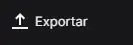
Questo è il modo in cui dobbiamo poter scaricare gli spettacoli dal vivo che facciamo su Twitch, è anche un modo per poter avere tutte le trasmissioni che facciamo nella massima qualità e quindi essere in grado di fare ciò che vogliamo con loro, perché possiamo modificarli per ottenere parti del live per fare un altro video